Photoshop(简称PS)作为一款强大的图像处理软件,广泛应用于设计、摄影等领域。在Photoshop中,替换图层图片是一项常见的操作,它能够帮助用户快速更改图像中的部分内容,达到理想的视觉效果。下面,我们将详细介绍如何在Photoshop中替换图层图片。
首先,打开Photoshop并导入你想要编辑的PSD素材文件。在图层面板中,找到你想要替换的图片所对应的图层,并单击选中它。接下来,鼠标右键单击该图层的名称,在弹出的菜单中选择“转换为智能对象”。这一步是为了确保在替换图片时能够保持原有的图层属性和效果。
完成上述步骤后,再次鼠标右键单击该图层名称,选择“替换内容”选项。此时,会弹出一个对话框,让你选择想要替换的新图像。找到并选中你想要替换的图片,点击“置入”按钮。新图片将自动替换到原图层中。
替换后,你可能需要调整新图片的大小和位置,以使其更好地适应原图。按住键盘上的Shift键,拖动图片的四个角中的任意一个,可以等比例调整图片大小。调整完成后,点击界面右侧工具栏的移动工具,对新图片进行精确的位置调整。
除了上述方法外,还有其他几种替换图层图片的方式。例如,你可以使用选择工具(如矩形选框工具、套索工具或魔棒工具)精确选择你想要替换的旧图片部分,然后按下Delete键或Backspace键删除旧图片。之后,通过“文件”菜单中的“置入”选项导入新图片,并对其进行调整。
此外,你还可以尝试使用“拖放”方式替换图像,或者使用“复制”和“粘贴”命令来替换图层中的部分内容。这些方法各有特点,可以根据具体需求选择使用。
Photoshop提供了多种替换图层图片的方法,用户可以根据实际情况选择最适合自己的操作方式。通过不断实践,你将能够更加熟练地掌握这些技巧,提升图像处理效率。